Office 문서 변환
Desktop Browser에서 라이브러리에 저장된 문서를 Office 문서로 변환할 수 있습니다.
|
중요
|
|
[텍스트 인식(OCR) 언어]를 [Word 문서의 세부 정보 설정]/[Excel 문서의 세부 정보 설정]에서 올바르게 선택하더라도 문서의 문자 및 형식에 따라 다른 문자가 변환될 수 있습니다.
문서가 Office 문서로 변환될 때 레이아웃이 원본 문서와 다를 수 있습니다.
|
1.
파일 목록 보기 창에서 Office 문서로 변환할 문서를 선택합니다.
2.
리본 메뉴에서 [변환]을 클릭하고 [Word 형식 문서로 변환] 또는 [Excel 형식 문서로 변환]을 선택합니다.
또는 아래 단계 중 하나를 따릅니다.
리본 메뉴에서 [Word 형식으로 변환]를 클릭합니다.
리본 메뉴에서 [Excel 형식으로 변환]를 클릭합니다.
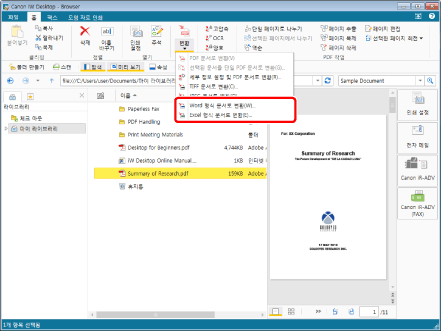
[Word 문서의 세부 정보 설정]/[Excel 문서의 세부 정보 설정]이 표시됩니다.
|
참고
|
|
또한 이 작업은 도구 버튼을 이용해 수행할 수도 있습니다. Desktop Browser의 도구 모음에 도구 버튼이 표시되지 않는다면 아래의 방법에 따라 표시할 수 있습니다.
|
3.
Office 문서의 고급 설정을 지정합니다.
[Word 문서의 세부 정보 설정]
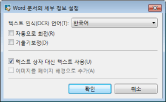
|
[텍스트 인식(OCR) 언어]
|
풀다운 목록에서 OCR 기능에 사용할 언어를 선택합니다.
|
|
[자동으로 회전]
|
이 확인란을 선택하면 문서의 수직 방향이 수정됩니다. 문서에 수직 및 수평 방향 페이지가 모두 포함된 경우 이 확인란을 선택합니다.
|
|
[기울기보정]
|
문서 기울기를 수정하려면 이 확인란을 선택합니다. 문서가 기울어진 경우 이 확인란을 선택합니다.
|
|
[텍스트 상자 대신 텍스트 사용]
|
이 확인란을 선택 취소하면 레이아웃이 텍스트 상자를 사용합니다. 확인란을 선택하면 레이아웃이 단락을 사용합니다.
|
|
[이미지를 페이지 배경으로 추가]
|
이미지를 텍스트 뒤에 배치하려면 이 확인란을 선택합니다.
|
[Excel 문서의 세부 정보 설정]
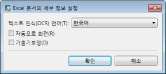
|
[텍스트 인식(OCR) 언어]
|
풀다운 목록에서 OCR 기능에 사용할 언어를 선택합니다.
|
|
[자동으로 회전]
|
이 확인란을 선택하면 문서의 수직 방향이 수정됩니다. 문서에 수직 및 수평 방향 페이지가 모두 포함된 경우 이 확인란을 선택합니다.
|
|
[기울기보정]
|
문서 기울기를 수정하려면 이 확인란을 선택합니다. 문서가 기울어진 경우 이 확인란을 선택합니다.
|
4.
[확인]을 클릭합니다.
선택한 문서가 WORD 문서/EXCEL 문서로 변환됩니다.
|
참고
|
|
변환 중에 이미지 이외 페이지가 문서에 포함된 경우 확인 메시지를 표시합니다.
변환 프로세스를 계속하려면 [예]를 클릭합니다.
변환 프로세스를 취소하려면 [아니요]를 클릭합니다.
|